
Mục lục:
- Tác giả John Day [email protected].
- Public 2024-01-30 13:32.
- Sửa đổi lần cuối 2025-01-23 15:15.

Tài liệu hướng dẫn này sẽ hướng dẫn học viên cách xây dựng cảm biến đỗ xe bằng arduino. Cụ thể, tôi sẽ có một cảm biến siêu âm liên tục dò tìm khoảng cách và cùng với một mã nhỏ lấy khoảng cách này và đưa nó qua một số vòng lặp nếu khác để xác định âm thanh nào được phát ở khoảng cách nào.
Nhiệm vụ này bao gồm các tiêu chuẩn 17 và 18 vì nó liên quan đến công nghệ thông tin và công nghệ giao thông vận tải.
Khi kết thúc nhiệm vụ này, học sinh phải nắm được cơ bản về mạch và mã hóa.
Bước 1: Các bộ phận cần thiết
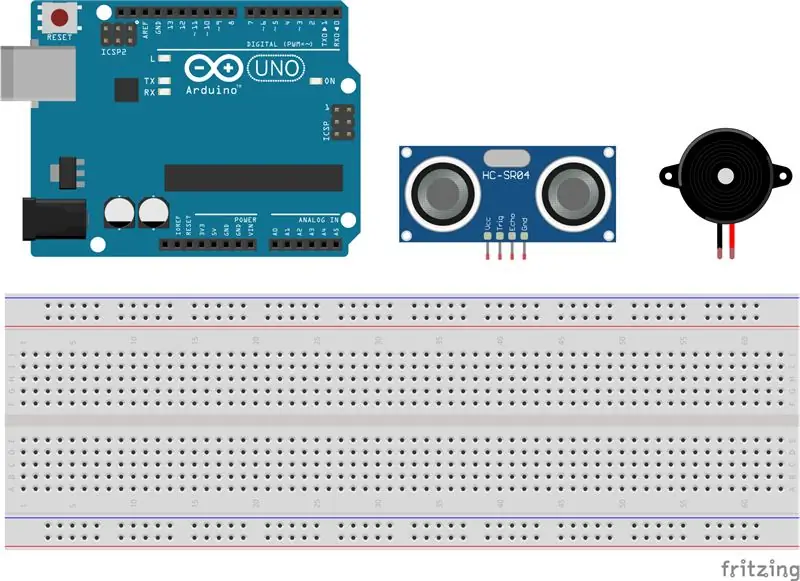
Bắt đầu với một arduino, một senor dải siêu âm và một bộ rung thụ động, bạn có thể tạo một cảm biến đỗ xe cho chiếc klutz của người anh em của mình. Bộ arudino mà tôi sử dụng cho hướng dẫn này có giá $ 30 trên Amazon.
Bước 2: Kết nối mọi thứ
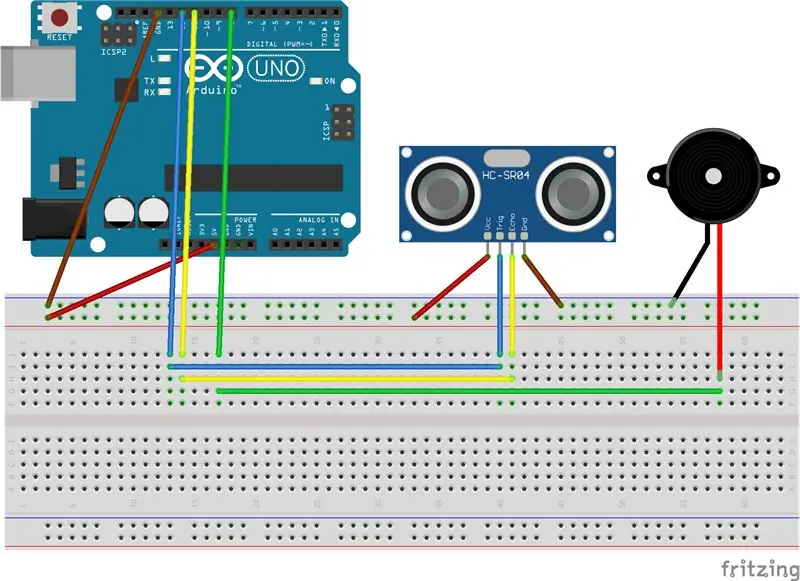
Sau khi thu thập các vật liệu, chúng phải được kết nối theo cách như được hiển thị. Các làn đường khác nhau của mạch đã được đánh mã màu để thuận tiện cho việc di chuyển. Với màu đỏ đại diện cho dây sống và màu nâu đại diện cho đất. Dây màu xanh và màu vàng đại diện cho hai chân kỹ thuật số mà cảm biến siêu âm cần được kết nối. Và màu xanh lá cây là chân kỹ thuật số mà bộ rung thụ động phải được kết nối với.
Không có yêu cầu bắt buộc chúng phải có hình dạng như bản vẽ được hiển thị, vì các bộ phận phải được đặt sao cho người lái có thể nghe thấy còi báo động và cảm biến siêu âm phải được kết nối với phía sau xe.
Bước 3: Mã
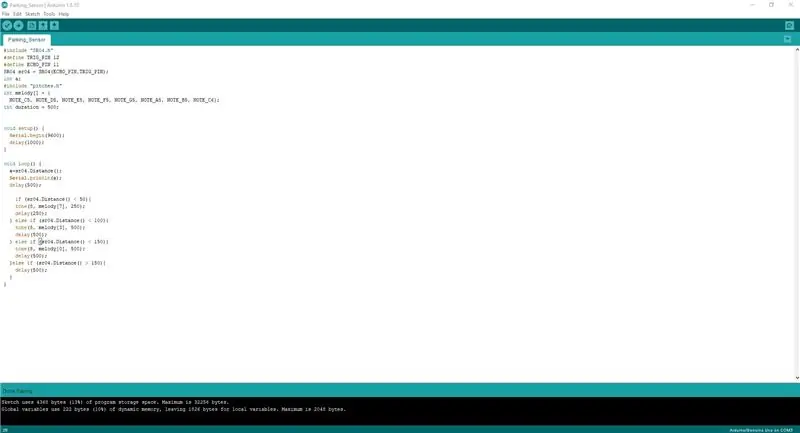
Ý tưởng đằng sau mã này là sử dụng thư viện do Elegoo cung cấp khi bạn mua bộ arduino từ họ. Cụ thể là SR04 của thư viện, dành cho cảm biến siêu âm và cao độ thư viện, là thư viện các ghi chú có thể được phát trên bộ rung của bạn. Bạn có thể thay đổi chân nào bạn sử dụng để kết nối các bộ phận bằng cách sửa đổi chân trig và chân echo cho SR04 và bằng cách thay đổi số đầu tiên trong chức năng âm báo trong mã của bạn, bạn có thể thay đổi chân cắm buzzer của bạn. Các ghim mà tôi hiện đã thiết lập là các ghim mặc định do Elegoo thiết lập.
#include "SR04.h" #define TRIG_PIN 12
#define ECHO_PIN 11 SR04 sr04 = SR04 (ECHO_PIN, TRIG_PIN);
int a;
#include "pitch.h"
int giai điệu = {NOTE_C5, NOTE_D5, NOTE_E5, NOTE_F5, NOTE_G5, NOTE_A5, NOTE_B5, NOTE_C6};
int thời lượng = 500;
void setup () {Serial.begin (9600); chậm trễ (1000); }
void loop () {a = sr04. Distance (); Serial.println (a); chậm trễ (500);
if (sr04. Distance () <50) {tone (8, giai điệu [7], 250); chậm trễ (250); } khác
if (sr04. Distance () <100) {tone (8, giai điệu [3], 500); chậm trễ (500); } khác
if (sr04. Distance () <150) {tone (8, giai điệu [0], 500); chậm trễ (500); }khác
if (sr04. Distance ()> 150) {delay (500); }}
Bước 4: Sửa đổi mã của bạn để phù hợp với mục đích của bạn
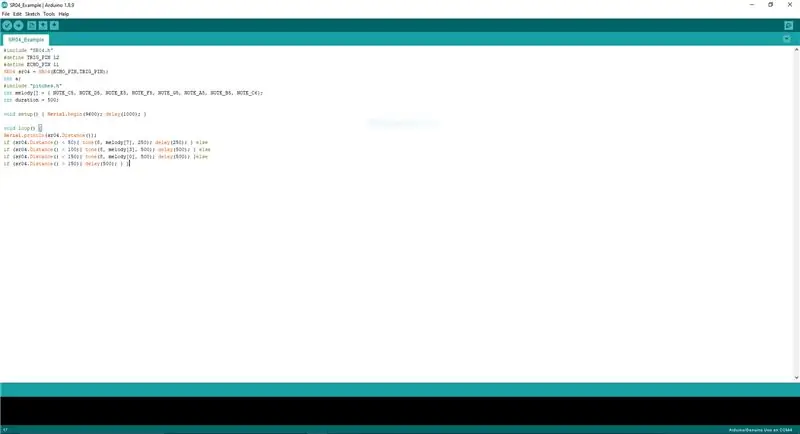
Nếu cần, bạn có thể cần sửa đổi mã cho mục đích của mình. Bởi vì mã được đưa ra nhằm cung cấp cho người dùng nhiều phản hồi thông qua màn hình nối tiếp về những gì nó đang làm. Khi nó bị ngắt kết nối khỏi máy tính, nó có thể phát ra lỗi và ngừng hoạt động bình thường. trong trường hợp như vậy, bạn sẽ cần phải sửa đổi mã theo cách mà nó không dựa vào màn hình nối tiếp để hoạt động. Trong trường hợp này, tôi đã ngừng in màn hình nối tiếp từ biến, và thay vào đó, nó sẽ in trực tiếp. Điều này có thể làm giảm độ chính xác của màn hình nối tiếp vì khoảng cách có thể thay đổi một chút giữa số đọc và âm báo, tuy nhiên, điều này loại bỏ sự cần thiết của nó trong vòng lặp.
#include "SR04.h" #define TRIG_PIN 12 #define ECHO_PIN 11 SR04 sr04 = SR04 (ECHO_PIN, TRIG_PIN);
int a;
#include "pitch.h"
int giai điệu = {NOTE_C5, NOTE_D5, NOTE_E5, NOTE_F5, NOTE_G5, NOTE_A5, NOTE_B5, NOTE_C6};
int thời lượng = 500;
void setup () {Serial.begin (9600); chậm trễ (1000); }
void loop () {Serial.println (sr04. Distance ());
if (sr04. Distance () <50) {tone (8, giai điệu [7], 250); chậm trễ (250); } khác
if (sr04. Distance () <100) {tone (8, giai điệu [3], 500); chậm trễ (500); } khác
if (sr04. Distance () <150) {tone (8, giai điệu [0], 500); chậm trễ (500); }khác
if (sr04. Distance ()> 150) {delay (500); }}
Bước 5: Tìm một trường hợp sử dụng
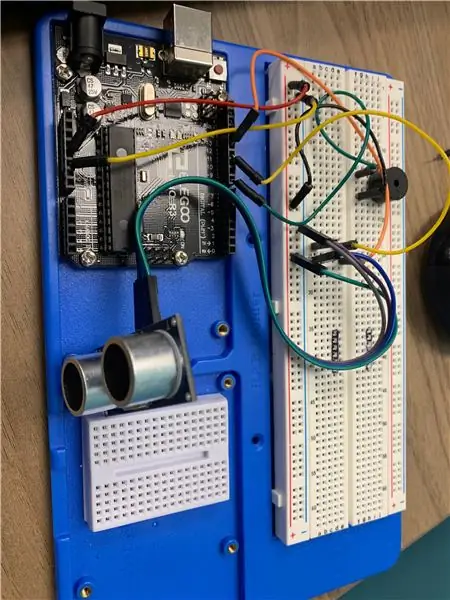
Hãy sáng tạo với sáng tạo của bạn. Bạn có thể sử dụng thiết bị này không chỉ với một chiếc ô tô. Bạn có thể sử dụng nó như một cảm biến khoảng cách cho phòng ngủ của bạn hoặc như một công cụ cho Halloween. Sau khi bạn nắm được mã và hệ thống dây, bạn có thể mở rộng thiết bị này. Nếu bạn muốn, bạn có thể thêm một màn hình LCD vào arduino để hiển thị khoảng cách thời gian thực. Khi bạn đã hiểu rõ về nó, sử dụng arduino là một cách thú vị và dễ dàng để bạn cảm thấy thoải mái với quá trình xây dựng và viết mã với nó.
Đề xuất:
Shelly Sense - Hỗ trợ không dây (Tiêu chuẩn WPC Qi): 5 bước (có hình ảnh)

Shelly Sense - Wireless Powered (WPC Qi Standard): XIN LƯU Ý: làm theo hướng dẫn này, bạn sẽ mất bảo hành và bạn cũng có nguy cơ làm hỏng Shelly Sense. Chỉ làm điều đó nếu bạn biết mình đang làm gì và nếu bạn nhận thức được rủi ro. Shelly Sense là một sản phẩm tuyệt vời để cảm nhận tất cả
ESP12 Dễ hàn trên PCB tiêu chuẩn: 3 bước

ESP12 dễ hàn trên PCB tiêu chuẩn: Xin chào, ESP12 của Trung Quốc rất kêu nhưng lại là một cơn ác mộng khi kiểm tra trên breadboard hoặc hàn trên pcb vì bước bất thường 2mm giữa các chân của chúng. Tôi tạo một bộ điều hợp in 3D nhỏ và sau vài lần thử, tôi đã tìm thấy một soluti rất dễ dàng và đáng tin cậy
Phát hiện chuyển động và tiêu diệt mục tiêu! Dự án DIY Autonomous: 5 bước

Phát hiện chuyển động và tiêu diệt mục tiêu! Dự án tự làm tự động: Phát hiện chuyển động và tiêu diệt mục tiêu! Trong video này, tôi hướng dẫn bạn cách xây dựng dự án theo dõi chuyển động tự làm với Raspberry Pi 3. Dự án tự động nên nó di chuyển và bắn súng khi phát hiện chuyển động. Tôi đã sử dụng mô-đun laser cho dự án này, nhưng bạn
Làm thế nào để đo chính xác mức tiêu thụ điện năng của các mô-đun truyền thông không dây trong kỷ nguyên tiêu thụ điện năng thấp ?: 6 bước

Làm thế nào để đo chính xác mức tiêu thụ điện năng của các mô-đun truyền thông không dây trong kỷ nguyên tiêu thụ điện năng thấp ?: Tiêu thụ điện năng thấp là một khái niệm cực kỳ quan trọng trong Internet of Things. Hầu hết các nút IoT cần được cung cấp năng lượng bằng pin. Chỉ bằng cách đo chính xác mức tiêu thụ điện năng của mô-đun không dây, chúng tôi mới có thể ước tính chính xác lượng pin mà tôi
Giới thiệu về Robotics cho học sinh tiểu học với bộ điều khiển Hummingbird: 18 bước

Giới thiệu về công cụ robot cho học sinh tiểu học với bộ điều khiển Hummingbird: Hầu hết các công cụ robot trên thị trường hiện nay đều yêu cầu người dùng tải phần mềm cụ thể vào ổ cứng của họ. Vẻ đẹp của Bộ điều khiển Robot Hummingbird là nó có thể được chạy bằng máy tính chạy trên web, chẳng hạn như chromebook. Nó cũng đã được
